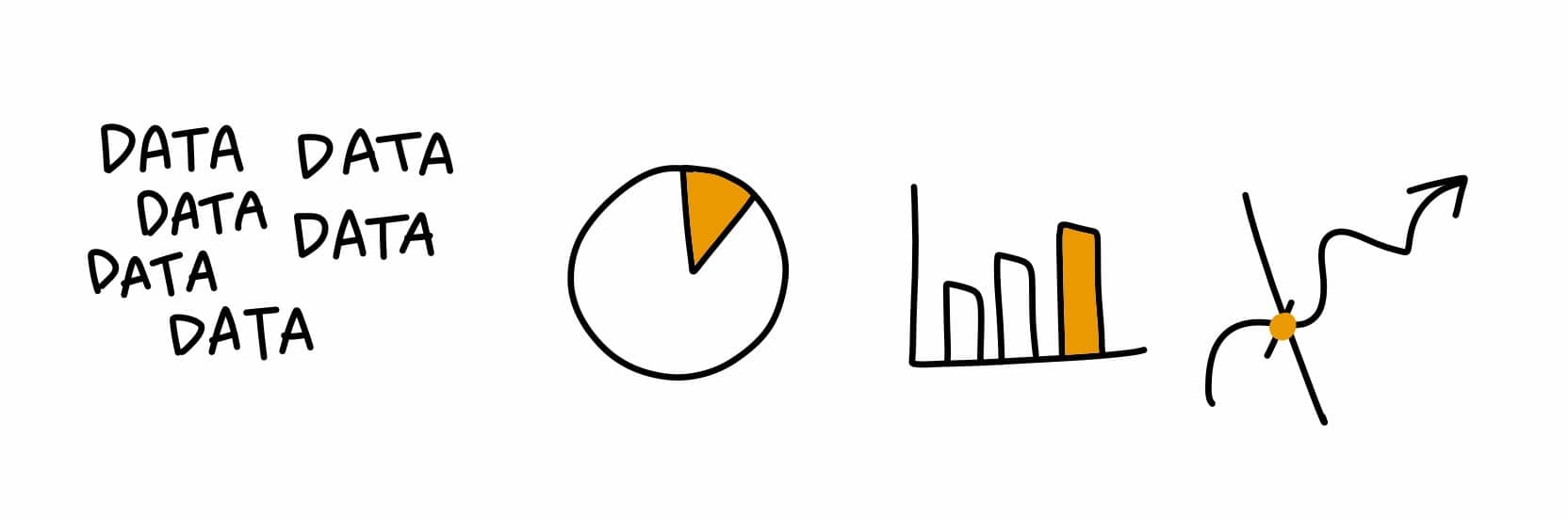Hei vaan ja terveiset täältä Lindalandiasta, jossa on aina tarjolla vekkuleita kyytejä iPadillä. Siitä lieneekin jo muutama tovi, kun olen viimeksi kertonut isoon ääneen ja avoimesti, mitä kaikkea iPadilläni tätä nykyä teen. – Joo, joo, piirrän tietty, mutta mitä muuta? Ehkäpä haluatte muutaman sovellusvinkin? Tai kalustoesittelyn?
Välineistö
Tätä nykyä pilttuussani piilee siis 11 tuuman iPad ProWi‑Fi + Cellular 512 Gt. Sen kyljessä on magneetilla kiinni toisen sukupolven Apple Pencil eli kynäkynänen. Komeuden olen suojannut hiilenharmaalla smart folio -suojuksella ja hommasinpa vielä näppärän näppäimistönkin. Voi tosin olla, että Redanredan Oy:n tutkimus-, kehitys- ja innovaatio-osasto osti juuri myös 12,9-tuumaisen iPadin, koska se ajatteli, että semmoisella voisi olla hyvä tehdä kotistudiossa mm. piirrosvideoita varten tarvittavia kuvituksia.
 Koje on muuten hyvä, mutta syö akkua kerrassaan pirusti. Kynä on hyvä. Tai siis erinomainen. Näyttö myös. Näytön päälle olen asentanut PaperLike-suojakalvon, jonka mattapinta tuo tarvittavaa kitkaa ja nimensä mukaisesti paperista tuntua piirtelyihin.
Koje on muuten hyvä, mutta syö akkua kerrassaan pirusti. Kynä on hyvä. Tai siis erinomainen. Näyttö myös. Näytön päälle olen asentanut PaperLike-suojakalvon, jonka mattapinta tuo tarvittavaa kitkaa ja nimensä mukaisesti paperista tuntua piirtelyihin.
Suosittelen iPad Prota ihan Apple Pencilin takia. Sillä ei niin ole väliä, onko uusinuusin versio vai sitä edellinen. Uudessa on puolensa, mutta vanhempikin malli on vielä ihan oivallinen kapistus. Jos kynää ei tarvitse, IPad Air 2 on kevyt ja nopsa malli, halvempikin.
Äpit. Äpsit. Äppit. Appit. Apps.
Sovelluksista päivittäin tai lähes päivittäin ovat käytössä Adobe Illustrator Draw, Dropbox ja Photoshop Express. Nämä ovatkin pääsovellukset piirrostyössäni. Lähes päivittäin käytän myös ihan perinteisiä Word- ja PowerPoint-sovelluksia. Ne toimivat mielestäni melko saumattomasti iPadin ja Dropboxin kanssa. Teen lähes kaikki esitykset ja storyboardit näillä Microsoftin tuotteilla, joskus käytän myös Canva-sovellusta, joka lienee tutumpi selainversiona. Piirrän kuvani Adobe Draw’lla ja siirrän ne näppärästi esityksiin. Ja kas: saan aikaan käsinpiirretyn esityksen.
Tehtäviäni hallitsen tätä nykyä Trello-sovelluksella. Vaihdoin siihen syksyllä Clear Todos-sovelluksesta, koska tarvitsin hieman monipuolisempia mahdollisuuksia muistiinpanoihin ja kaipasin kokonaisnäkymää kaikista hommista. Trellossa semmoinen on.
Kuvia käsittelen PS Expressin lisäksi Snapseedilläja jos haluan tehdä kollaasin, voin käyttää esim. Diptic-sovellusta.
Uutiset luen HS-sovelluksella ja Keskisuomalaistakin tilaan digilootaani. BookBeatillä luen e-kirjoja ja joskus kuuntelenkin, jos on vaikkapa pitkä automatka halki synkän seudun – silloin tosin kännykästä käsin enkä iPadistä.
Piirrossovellukset
Piirrosohjelmia on iPadille tehty useita. Kuten useasti olen maininnut, käytän itse Adoben Draw’ta, mutta moni kuvittaja käyttää esim. Procreate-sovellusta. Sen etu on lassotyökalu, joka Draw’sta puuttuu. Toisaalta Draw tekee vektorijälkeä ja se onkin p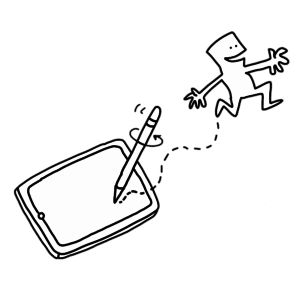 ääsyy siihen, miksi itse käytän sitä. Adobe kehittää piirrossovelluksiansa koko ajan ja tänä vuonna onkin ilmestymässä Project Geminieli kokonaan uusi piirrossovellus, jossa yhdistyvät Adobe Draw’n vektorijälki ja Adoben toisen piirrossovelluksen Sketchindynaamiset siveltimet öljyväreineen ja akvarelleineen. Adoben Geminissä tulee olemaan lasso. (Tiedän, koska olen päässyt testaamaan Geminiä. Which is nice.)
ääsyy siihen, miksi itse käytän sitä. Adobe kehittää piirrossovelluksiansa koko ajan ja tänä vuonna onkin ilmestymässä Project Geminieli kokonaan uusi piirrossovellus, jossa yhdistyvät Adobe Draw’n vektorijälki ja Adoben toisen piirrossovelluksen Sketchindynaamiset siveltimet öljyväreineen ja akvarelleineen. Adoben Geminissä tulee olemaan lasso. (Tiedän, koska olen päässyt testaamaan Geminiä. Which is nice.)
Muita mainitsemisen arvoisia piirrosohjelmia on esim. Paper(pro-versio on kk-maksullinen), Concepts(vektoreita, vektoreita!) ja Sketches Pro(kuvioita ja jänniä siveltimiä).
Adoben maailma
Adoben piirrosohjelma Draw’lla on muutama hyvä kaveri, joita suosittelen. Creative Cloud-sovelluksella pääsee käsiksi omaan pilvivarastoonsa, jonne Draw’lla tehdyt kuvat synkkautuvat – kunhan vain olet luonut Adoben tunnuksen ja hommannut Creative Cloud -jäsenyyden. Adobe Capture CCon oiva kikkare: olen luonut sillä oman digitaalisen väri- ja kuvapankkini ja sama sovellus auttaa esim. fonttien tunnistamisessa ja siveltimien luomisessa. Kun app storen hakukenttään kirjoittaa sanan ”Adobe”, esiin ryöpsähtää hinkalollinen eri sovelluksia. Adoben rintama on laaja ja joka tarpeeseen tuntuu löytyvän sovellus. V. 2019 on myös ilmestymässä täysversio Photoshopista iPadille.
Mitä sillä voi tehdä ja mitä ei voi tehdä?
Kun kehun jossain iPadiä, saatan saada kommentteja siitä, miten iPad ei ole oikea tietokone. Että ei voi laittaa muistitikkua ja siirrellä tiedostoja sinne. Tai että ei voi kirjoittaa. Tai että hiiri puuttuu.
Muistitikkujen sijaan käytän pilvitallennustilaa. Jos menen esitystä pitämään, kytken esityspaikalla iPadini adapterilla piuhaan. Tai kun olen ladannut esitykseni Dropboxiin, voin luoda siihen lyhytlinkin, jonka sitten avaan esitystilanteessa.
Kirjoittaminen sujuu oikein hyvin: näppäimistössä on varsin oivallinen, kepeä tuntu. Ja kuten aiemmin sanoin, esim. Word toimii oikein hyvin iPadillä. Tulostaminen onnistuu langattomasti, kun taloudessa on airprint-tulostin.
Hiirtä en ole kaivannut moneen vuoteen.
Se, mihin tarvitsen vielä läppäriä, on omien piirrostöideni jatkokäsittely esim. Illustratorissa tai kuvien videointi piirrosvideota varten.
Lasten iPad-sovellukset
Vuosien varrella olen muutamaan vanhempaan pädiin ladannut lapsille sopivia sovelluksia. Yritämme koti-insinöörin kanssa (tietenkin) usuttaa pilttejä hyödyllisten pelien pariin. Iso suositus Dragonbox-matematiikkapeleille. Olisipa tuommoisia ollut silloin, kun itse opettelin numeroita ja laskemista. Suomalainen Ekapelion toimiva aina vain. Loopimaloli hauska tuttavuus: saatoin kokeilla simppeliä skrätsäyssovellusta myös vähän lapsilta salaa ihan itse! Yhdessä olemme tehneet omia animaatioita Puppet Pals-sovelluksella. Lapset itse taitavat pitää eniten koukuttavista hyppelypeleistä kuten Sonic Dash tai Mr. Crab. Useimmissa hyppelypeleissä aikuista kuitenkin ärsyttävät mainokset ja ostamismaanittelut. Grrrr!
Välillä on syytä pistää koko iPad muutamiksi viikoiksi kaappiin. Yleisesti ottaen Time Timer-sovelluksesta on hyötyä pelaamistuokion aikarajojen asettamisessa. Ja sen sijaan, että ajan loputtua riipii iPadin lapsen kädestä, voi odottaa, että lapsi saa kentän pelattua läpi tai laskea vaikkapa viidestä nollaan, kunnes on aika luovuttaa iPad. Lapsen voi antaa myös pelata sillä ehdolla, että tämä käyttää samalla stylus-kynää. Tuleepahan kynäote tutuksi. Ja ei: meillä ei pelata joka päivä.
IPad tutuksi
Jotta iPadistä saa kaiken hyödyn irti, suosittelen käyttämään sitä säännöllisesti muuhunkin kuin surffausselailuun tai sanomalehtien lukemiseen. Piirrä, kirjoita, tee muistiinpanoja, käsittele kuvia, tee videoita ja animaatioita. Esitystyökaluna iPad on todella näppärä vekotin yhdessä Apple TV:n  kanssa. Ipadiä voi käyttää myös kakkosnäyttönä. Duet Displayon kätevä siinä. Ja kun tietokoneeseen on asennettu AirServer, voi iPadin kuvaa heijastaa ilman piuhoja suoraan koneen näytölle. Langaton heijastus onnistuu myös esim. Zoom-istunnoissa. Verkkokokouksiin ja webinaareihin tulee elävyyttä, kun voi käyttää iPadiä valkotauluna. Valkotauluista puheenollen: ehdin hiukan viime syksynä testata Inko-nimistä sovellusta. Kyse on yhteisestä valkotaulusta, johon muut käyttäjät liittyvät omilla laitteillaan.
kanssa. Ipadiä voi käyttää myös kakkosnäyttönä. Duet Displayon kätevä siinä. Ja kun tietokoneeseen on asennettu AirServer, voi iPadin kuvaa heijastaa ilman piuhoja suoraan koneen näytölle. Langaton heijastus onnistuu myös esim. Zoom-istunnoissa. Verkkokokouksiin ja webinaareihin tulee elävyyttä, kun voi käyttää iPadiä valkotauluna. Valkotauluista puheenollen: ehdin hiukan viime syksynä testata Inko-nimistä sovellusta. Kyse on yhteisestä valkotaulusta, johon muut käyttäjät liittyvät omilla laitteillaan.
Aika ajoin kannattaa tutkailla, mitkä ovat app storen viikon suositukset. Itse olen joskus napannut suosituksista joitain graafisesti tummasävyisiä tai toisaalta todella visuaalisesti yksinkertaisia pelejä, joissa silmä viivähtää tovin. Ei ole aikaa pelata, mutta ihastelen hetken toteutuksia. Vau. Tsekkaa vaikkapa tämmöiset pelit: Hidden Folks, Jodeoja Starman.
Ja vielä lopuksi sananen niille, jotka haluaisivat kommentoida, mutta eivät kehtaa, koska eihän nykyään mihinkään mitään kommentoida, mutta että jos kommentoisitte, niin sitä vaan, että kyllä Microsoftin Surface Pro se vain on semmoinen ainoa oikea tietokoneen ja tabletin hybridi mää-mää-mää, niin enpä tiedä, kun en ole päässyt testaamaan. IPadiin päädyin vuonna 2010 ja jo silloin totesin sen hyväksi kapistukseksi minun toimilleni. Toki voisi olla mielenkiintoista testata Surface Pro 6 -laitetta, sillä se usein nostetaan iPad Pron verrokiksi. Ehkä Redanredan Oy:n TKI-osasto tekee lisäpanostuksen, vem vet?
Mutta näillä mennään nyt.
Kirjoitteli
Linda
– iPad-livekuvittaja ja yrittäjä
redanredan.fi